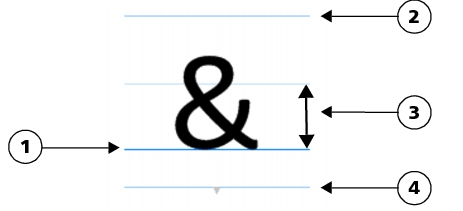Cette section contient les rubriques suivantes:
À l’aide du menu fixe Insérer un caractère, vous pouvez rechercher et insérer des caractères spéciaux, des symboles et des glyphes (des variations de caractères individuels ou de combinaisons de caractères) des polices OpenType.
Filtrage
Tous les caractères, symboles et glyphes figurant dans une police s’affichent par défaut. Toutefois, vous pouvez filtrer par sous-groupes de caractères pour n’afficher que les caractères de votre choix. Par exemple, vous pouvez afficher uniquement des symboles monétaires ou des chiffres, ou des symboles et caractères cyrilliques.
Les caractères d’une police sont classés dans les catégories suivantes :
| • |
Commun : contient des flèches, des devises, des symboles mathématiques, des chiffres, des signes de ponctuation et des séparateurs, ainsi que des signes de ponctuation et symboles CJC (utilisés dans les scripts asiatiques). |
| • |
Scripts : inclut des scripts que la police sélectionnée prend en charge, tels que les scripts latin, grec, cyrillique, hiragana et katakana, han, arabe ou hébreu. |
| • |
OpenType : comprend les fonctionnalités OpenType fournies par la police sélectionnée, entre autres des ligatures standard, des ligatures discrétionnaires, des fractions et des formes d’annotation secondaires. Pour plus d’informations sur les fonctionnalités OpenType, reportez-vous à la section Utilisation des fonctionnalités OpenType. |
Polices OpenType
Le menu fixe Insérer un caractère convient parfaitement à l’affichage et l’application des fonctionnalités OpenType fournies par les polices OpenType. La vue par défaut répertorie une liste de caractères dans laquelle les glyphes de caractères individuels s’affichent par groupe. Vous pouvez également afficher une liste plus longue qui répertorie les glyphes disponibles immédiatement.
Affichage de l’emplacement du caractère
Chaque caractère sélectionné s’affiche dans un jeu de lignes bleues qui permettent de prévisualiser son emplacement par rapport à la ligne de base de texte.
Caractères spéciaux utilisés en dernier
Vous pouvez utiliser la liste des caractères spéciaux utilisés en dernier pour copier les caractères que vous insérez le plus souvent. Cette liste conserve les attributs de police des caractères spéciaux utilisés en dernier et toutes les fonctionnalités OpenType appliquées. Vous pouvez gérer la liste en supprimant les caractères dont vous n’avez plus besoin.
| 1 . |
À l’aide de l’outil Texte  , cliquez à l’endroit où vous souhaitez ajouter le caractère spécial. , cliquez à l’endroit où vous souhaitez ajouter le caractère spécial. |
| 3 . |
Dans le menu fixe Insérer un caractère, sélectionnez une police dans la zone de liste Liste des polices. |
| 2 . |
Dans le menu fixe Insérer un caractère, sélectionnez une police dans la zone de liste Liste des polices. |
| 3 . |
Accédez à la zone de liste Filtre de caractère, puis cochez les cases en regard des sous-ensembles de caractères que vous voulez afficher. |
| 2 . |
Dans le menu fixe Insérer un caractère, sélectionnez une police OpenType dans la zone Liste des polices. |
| 3 . |
Accédez à la zone de liste Filtre de caractère, puis dans la zone OpenType, cochez l’une des cases des fonctionnalités OpenType disponibles. |
À gauche : Les indicateurs de fonctionnalité OpenType ci-après montrent que les glyphes sont disponibles. À droite : Lorsque le bouton Afficher tous les glyphes (1) est activé, vous pouvez voir tous les glyphes disponibles.
Affichage des glyphes groupés

Le bouton Afficher tous les glyphes n’est pas disponible pour les polices qui ne prennent pas en charge les fonctionnalités OpenType.
Certains glyphes fournis par les fonctionnalités OpenType varient selon le contexte dans lequel ils s’affichent et ne peuvent pas être affichés dans le menu fixe Insérer un caractère. Pour afficher et insérer ce type de glyphes dans la fenêtre de document, utilisez l’indicateur de fonctionnalité OpenType à l’écran. Pour plus d’informations, reportez-vous à la section Pour activer l’indicateur de fonctionnalités OpenType à l’écran.
Copyright 2018 Corel Corporation. Tous droits réservés.